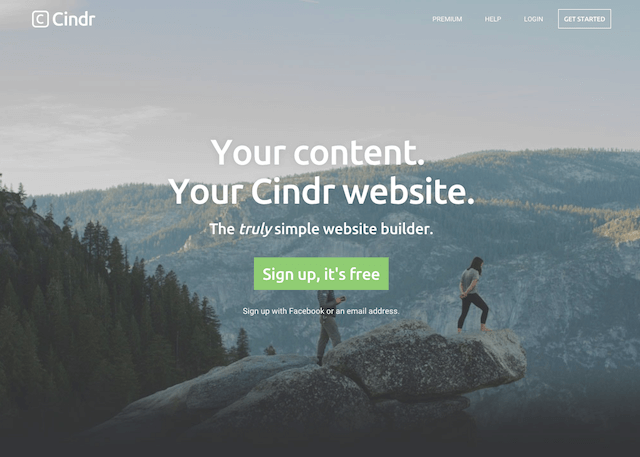
免費資源網路社群曾介紹過許多的免費網站建置服務,這些工具不同於一般的虛擬主機,使用者只要申請帳號,透過服務本身的所見即所得介面,即可以拖曳或直接輸入內容方式來設計網站,輕鬆產生網頁。雖然不如直接撰寫開發網站來得那麼自由,但好處是不用熟悉複雜程式碼,也省去維護伺服器的成本,避免遇到安全問題而無法自行處理。
本文要再來介紹一個近期新推出的免費架站平台 Cindr,這項服務的特色是讓建立網站變得非常簡單!Cindr 使用他們稱為「Blocs」的設計,你可以想像把網站的每個部分,例如:文字、圖片、影音、應用程式、社群網站都切割成一塊一塊的小工具,使用者選擇需要的部分,然後把它加入網站,自訂裡頭的內容。
使用 Cindr 可以建置出行動裝置相容(Mobile-Friendly)一頁式網站,這也是近年最為流行的網站設計,將所有網站的內容集合在單一頁面,使用動態捲動效果來讓瀏覽上更為生動活潑。
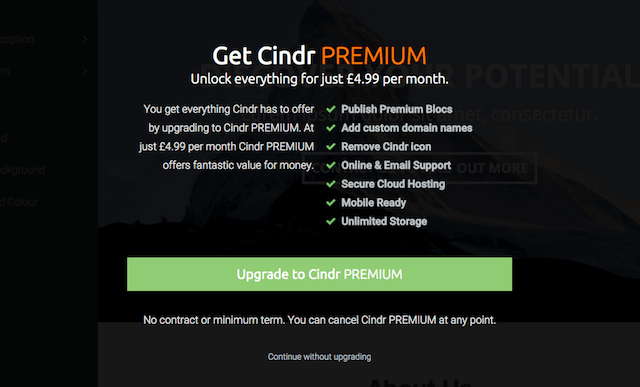
不過在決定選擇 Cindr 前,可能會好奇它的營運模式,也就是如何賺錢來維持這項服務運作。Cindr 提供免費和 Premium 兩種方案,付費升級後可以加入自己的自訂網域名稱,存取更多付費版才能使用的 Blocs ,同時移除 Cindr 顯示於網站內的 Logo,每月價格 $4.99 歐元,約新台幣 $180 元左右。
網站名稱:Cindr
網站鏈結:https://cindr.com/
使用教學
STEP 1
進入 Cindr 網站後,點選「Sign up, it’s free」開始,第一個畫面會讓你選擇適合你網站的設計,其實就是經由各種 Blocs 組合起來的單頁式網頁,Cindr 幫你先組合好,可以減少你的時間(之後可以再自行調整)。
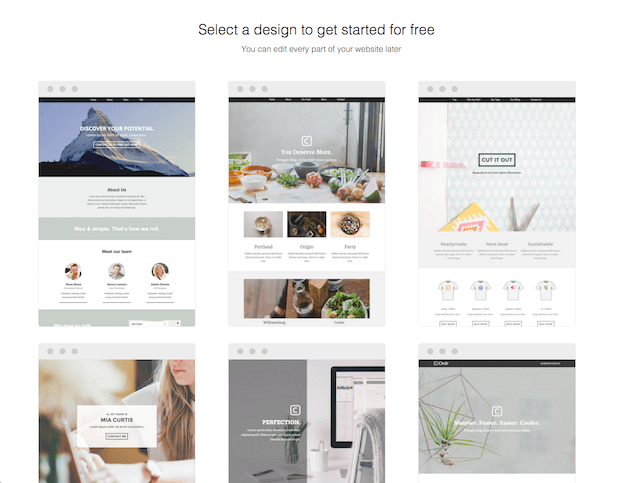
STEP 2
接著設定你要使用的網站網址、Email 及密碼來註冊 Cindr 帳號。如果不想填寫那麼多資料,可直接用 Facebook 登入來快速註冊。
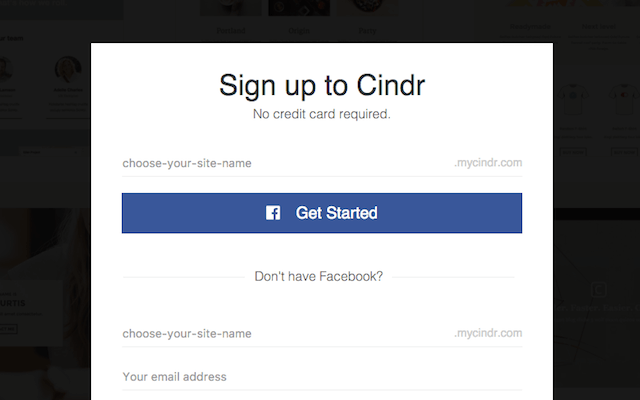
STEP 3
第一次使用 Cindr 會有快速簡單的教學導覽,建議可以照著導覽說明,熟悉整個平台的操作介面。Cindr 設計不算複雜,主要功能環繞在「Add Blocs」項目。
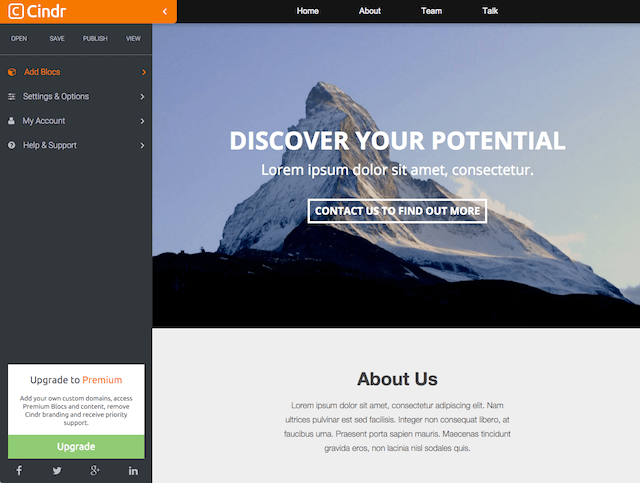
我建議可以從「Settings & Options」開始,裡頭能設定網站標題、描述、背景圖案顏色,若你之後決定付費升級,還能在「Custom Domains」自訂網域名稱,至於擁有自己的網域名稱有什麼好處呢?請參考「把網站從 BSP 搬出來以前,你應該先註冊一個自己的網址!四個推薦的網域名稱註冊商」。
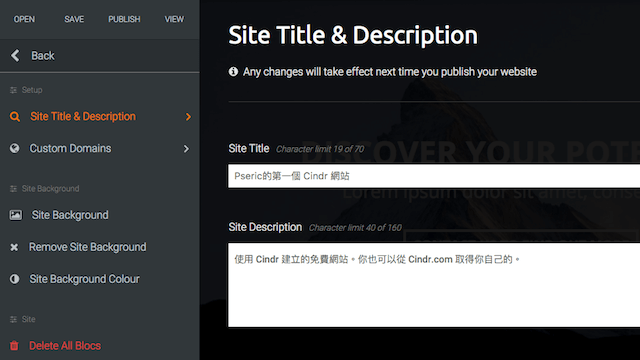
STEP 4
前面說過,Cindr 把網站的各部分切割成 Blocs,從側邊欄選擇、點選後,即可加入右側也就是你的網頁裡,加入後點選上面的內容,來進行自訂或相關的選項設定。跟以往我們熟悉的建站服務相較之下,這個方法更易於管理內容。
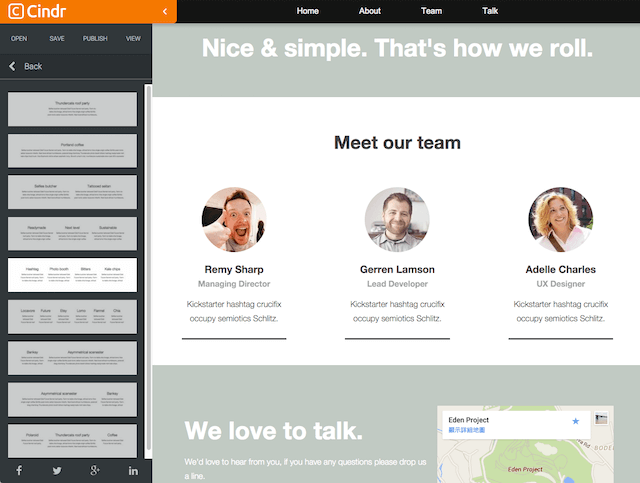
例如在插入影片時,Cindr 會要求你設定影片的 YouTube 或 Facebook 網址,其餘的程式碼就交給架站平台來幫你處理吧!
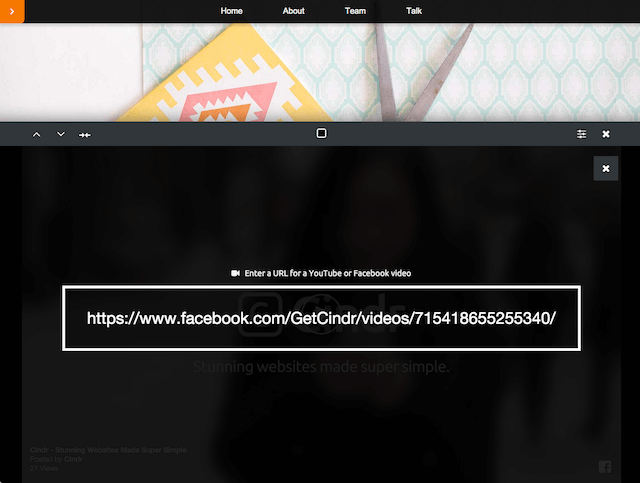
至於要如何刪除你不想要的 Blocs 功能?點選右上角「x」旁邊的選單,找到最下方的「Delete Bloc」即可把它從網頁裡移除。
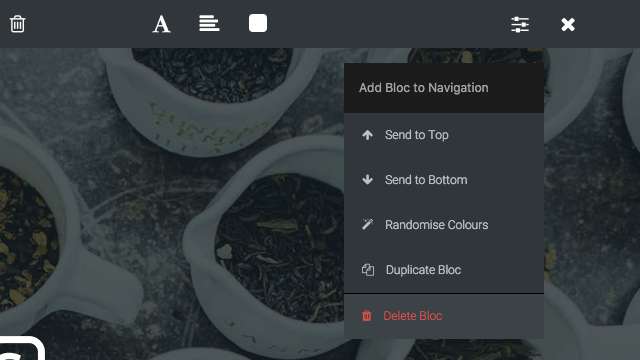
STEP 5
將網站設計好後,訪客利用上方選單即可快速跳轉到合適的內容。這跟一般我們印象中的網站分頁不太一樣,因為是停留在同頁面,一開始打開網站時就已經把內容全部載入,因此無須等待換頁。
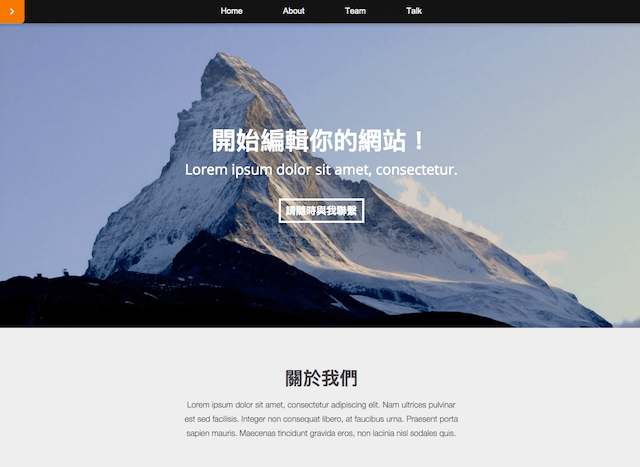
最後別忘記回到 Cindr 側邊欄,點選「Publish」將網站發佈,網站即刻上線!點選「Visit your Cindr site」來檢視你的網站,或者把它分享到其他社群網站。
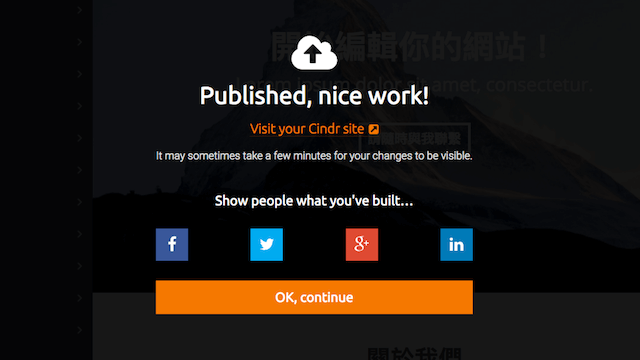
在介紹完 Cindr 後,你或許也開始對自己架站有了一些興趣,使用類似服務,都能讓我們使用最精簡的成本(包括時間及開銷),打造出屬於個人、店家或中小企業網站。如果要有更好的效果,付費升級 Premium 方案也是個不錯的選擇。
值得一試的三個理由:
- 免費線上網站架設平台,註冊無須信用卡
- 將網站各部分切割為「Blocs」形式,依照需求加入頁面設定
- 產生的網頁相容於行動裝置,使用動態效果一頁式網站



